|
|
Birden çok nesne seçer; mevcut seçime nesne ekler |
||
|
|
Tek bir nesneyi mevcut seçime katmak veya bu seçimden çıkarmak için değiştirir |
||
|
|
Seçili nesneleri her seferinde bir piksel taşır |
||
|
|
Seçilen nesneleri bir seferde birkaç piksel taşır. Hizalama Izgarası etkinleştirilirse, nesne ızgarayla hizalamak için hareket eder ve bundan sonra ızgara artışlarıyla hareket eder |
||
|
|
(sürükleyin) Seçili nesneleri bir eksende hareket ettirir |
||
|
|
(sürükleyin) Seçili nesneyi çoğaltır |
||
|
|
(sürükleyin) Seçili nesneyi çoğaltır ve bir eksende hareket ettirir |
||
|
|
(yeniden boyutlandırırken) En boy oranını korurken seçili nesneyi yeniden boyutlandırır |
||
|
|
(yeniden boyutlandırırken) Merkez noktasını korurken seçili nesneyi yeniden boyutlandırır |
||
|
|
(yeniden boyutlandırırken) Merkez noktasını ve en boy oranını korurken seçili nesneyi yeniden boyutlandırır |
||
|
|
(bir dikdörtgeni sürükleyin) Ön panele veya blok diyagrama daha fazla çalışma alanı ekler |
||
|
|
(bir dikdörtgeni sürükleyin) Ön panelden veya blok diyagramdan boşluğu kaldırır |
||
|
|
Tüm ön panel veya blok diyagram öğelerini seçer |
||
|
|
Nesneler üzerinde son hizalama işlemini gerçekleştirir |
||
|
|
Nesneler üzerinde son dağıtım işlemini gerçekleştirir |
||
|
|
(açık alana tıklayın) Otomatik araç seçimi etkinse, ön panele veya blok şemaya boş bir etiket ekler |
||
|
|
Bir Vakanın, Olayın veya Yığınlanmış Sıra yapısının alt diyagramlarında gezinir |
||
|
|
Fareyle bir nesneyi sürüklerken, bu, hizalama ızgarasını anlık olarak açar veya kapatır |
||
|
|
Bir nesneyi blok diyagram üzerinde sürüklerken, bu anlık olarak otomatik kablolamayı açar veya kapatır |
||
|
|
Blok diyagramdaki bir seçimi yapının içine veya dışına sürüklerken, yapı sınırları boyunca otomatik kablolamayı kapatır |
||
|
|
(sürükleyin) Nesne etiketlerini veya resim yazılarını taşırken önceden ayarlanmış hizalama konumlarını devre dışı bırakır |
Reklam
|
|
Nesneleri veya metni bulur |
||
|
|
Önceki arama sonuçlarıyla birlikte Arama Sonuçları penceresini veya Proje Öğelerini Bul iletişim kutusunu görüntüler |
||
|
|
Nesne veya metnin sonraki örneğini arar |
||
|
|
Önceki VI, nesne veya metin örneğini arar |
||
|
|
Pencerelerin ekranda görünme sırasına göre LabVIEW pencereleri arasında geçiş yapar. Pencerelerin sırası, kullandığınız pencere yöneticisine bağlıdır. |
||
|
|
LabVIEW pencerelerinde ters yöne döner |
||
|
|
Hata Listesi penceresini görüntüler |
||
|
|
Tüm Windows iletişim kutusunu görüntüler |
||
|
|
Sınıf Tarayıcısı penceresini görüntüler |
|
|
Blok şemasını veya ön panel penceresini görüntüler |
||
|
|
Hızlı Bırak iletişim kutusunu görüntüler. Çince klavyelerde Ctrl-Shift-Space tuşlarına basın. Mac OS X'te Command-Shift-Space tuşlarına basın |
||
|
|
Izgara hizalamasını etkinleştirir veya devre dışı bırakır. Fransızca klavyelerde Ctrl - " tuşlarına basın. Mac OS'ta Command - * tuşlarına basın |
||
|
|
Pencereyi büyütür ve geri yükler |
||
|
|
Ön paneli ve blok diyagram pencerelerini döşer |
||
|
|
Gezinti penceresini görüntüler |
||
|
|
VI Özellikleri iletişim kutusunu görüntüler |
||
|
|
Geçmiş penceresini görüntüler |
|
|
VI Hiyerarşi penceresini yeniden çizer |
||
|
|
VI Hiyerarşi penceresinde tüm VI'leri gösterir |
||
|
|
(VI'ya tıklayın) VI Hiyerarşi penceresinde seçtiğiniz VI'yı oluşturan alt VI'ları ve diğer düğümleri görüntüler |
||
|
|
VI Hierarchy penceresine yazarak bir arama başlattıktan sonra arama dizesiyle eşleşen sonraki düğümü bulur |
||
|
|
VI Hierarchy penceresine yazarak bir arama başlattıktan sonra arama dizesiyle eşleşen önceki düğümü bulur |
|
|
Son eylemi geri alır |
||
|
|
Son eylemi yeniden yapar |
||
|
|
Bir nesneyi keser |
||
|
|
Bir nesneyi kopyalar |
||
|
|
Bir nesneyi yapıştırır |
|
|
Bağlam Yardımı penceresini görüntüler |
||
|
|
Bağlam Yardım penceresini kilitler |
||
|
|
LabVIEW Yardımını görüntüler |
||
|
veya
|
|
|
Bir sonraki en kullanışlı araca geçer |
||
|
|
Konumlandırma aracına geçer |
||
|
|
(açık alan üzerinde) Kaydırma aracına geçiş yapar |
||
|
|
Otomatik araç seçimi devre dışı bırakılırsa en yaygın iki araç arasında geçiş yapar |
||
|
|
Otomatik araç seçimini etkinleştirir |
||
|
|
Otomatik araç seçimi düğmesini tıklayarak otomatik araç seçimini devre dışı bıraktıysanız, en yaygın dört araç arasında geçiş yapar. Aksi takdirde, otomatik takım seçimini etkinleştirir |
||
|
|
Geçici Denetimler ve İşlevler paletlerinde gezinir |
||
|
|
Geçici bir palete gider |
||
|
|
Geçici bir paletin dışına çıkar |
||
|
|
İmlecin bulunduğu yerde Araçlar paletinin geçici bir sürümünü görüntüler |
|
|
(subVI'ya tıklayın) SubVI ön paneli görüntüler |
||
|
|
(subVI'ya tıklayın) SubVI blok şemasını ve ön paneli görüntüler |
||
| + |
(Blok diyagramı için VI simgesini sürükleyin) VI'yı blok diyagram üzerinde bir subVI olarak yerleştirir |
||
|
|
(blok diyagramı için VI simgesini sürükleyin) Varsayılan olmayan değerlere sahip kontroller için bağlanmış sabitlerle blok diyagram üzerinde bir subVI olarak VI'yı yerleştir |
||
|
|
(blok diyagramına tıklayın ve paletten VI'yı seçin) Bu VI'nın ön panelini açar |
|
|
VI'yı çalıştırır |
||
|
|
VI çalışırken kullanıldığında, VI'yı iptal eder |
||
|
|
Çalıştırma veya düzenleme modunda yapılan değişiklikler |
||
|
|
(Çalıştır düğmesine tıklayın) Mevcut VI'yı yeniden derler |
||
|
|
(Çalıştır düğmesine tıklayın) Bellekteki tüm VI'leri yeniden derler |
||
|
|
VI çalışırken kullanıldığında ana odağı bir dizi veya küme içine taşır |
||
|
|
VI çalışırken kullanıldığında temel odağı bir dizi veya kümenin dışına taşır |
||
|
|
VI çalışırken kullanıldığında sekme sırasına göre kontroller veya göstergeler arasında gezinir |
||
|
|
VI çalışırken kullanıldığında kontroller veya göstergeler arasında geri gider |
|
|
VI'daki tüm kırık telleri siler |
||
|
|
Başladığınız bir teli iptal eder |
||
| veya | |||
|
(terminali tıklayın) Başladığınız bir teli iptal eder |
|||
|
(tıklama teli) Bir segment seçer |
|||
|
(teli tıklayın) Bir dal seçer |
|||
|
(teli tıklayın) Telin tamamını seçer |
|||
|
|
Kablolama sırasında otomatik kablo yönlendirmeyi geçici olarak devre dışı bırakır |
||
|
(kablolama sırasında) Kabloyu bağlamadan aşağı doğru çeker |
|||
|
|
Nesneleri taşırken otomatik kablolamayı değiştirir |
||
|
|
Tel ayarladığınız son noktayı geri alır |
||
|
|
(iki girişli işlevdeki girişi tıklayın) İki giriş kablosunu değiştirir |
||
|
|
Bir telin yönünü yatay ve dikey arasında değiştirir |
|
Bir dizedeki tek bir kelimeyi seçer |
|||
|
Tüm bir dizeyi seçer |
|||
|
|
Batı karakter kümeleri gibi tek bayt kullanan karakterlere sahip metin kullanıldığında dizede bir sözcük ileri gider. Asya karakter kümeleri gibi birden çok bayt kullanan karakterlere sahip metin kullanırken dizede bir karakter ileri gider |
||
|
|
Batı karakter kümeleri gibi tek bayt kullanan karakterlere sahip metin kullanıldığında dizede bir sözcük geriye doğru gider. Asya karakter kümeleri gibi birden çok bayt kullanan karakterlere sahip metin kullanırken dizede bir karakter geriye doğru hareket eder |
||
|
|
Dizede geçerli satırın başına gider |
||
|
|
Dizede mevcut satırın sonuna gider |
||
|
|
Tüm dizenin başına gider |
||
|
|
Dizenin tamamının sonuna gider |
||
|
|
Numaralandırılmış tür kontrollerine ve sabitlerine, halka kontrollerine ve sabitlerine veya Case yapılarına öğeler girerken yeni öğeler ekler. Dize sabitlerinde, etkinleştirilmişse otomatikleştirmeyi devre dışı bırakmak için klavyede Shift-Enter tuşlarına basın. Otomatik boyutlandırma devre dışıysa, sürekli olarak bir kaydırma çubuğu görüntülemek için klavyede Shift-Enter tuşlarına basın. |
||
|
|
Geçerli çerçevenin adını düzenlerken mevcut vaka yapısı çerçevesini çoğaltır |
||
|
|
Bir dizedeki mevcut düzenlemeyi iptal eder |
||
|
|
Metin girişini bitirir |
||
|
|
Mevcut yazı tipi boyutunu büyütür |
||
|
|
Mevcut yazı tipi boyutunu küçültür |
||
|
|
Yazı Tipi iletişim kutusunu görüntüler |
||
|
|
Yazı Tipi iletişim kutusunda Uygulama yazı tipinde yapılan değişiklikler |
||
|
|
Yazı Tipi iletişim kutusundaki Sistem yazı tipinde yapılan değişiklikler |
||
|
|
Yazı Tipi iletişim kutusunda İletişim kutusu yazı tipinde yapılan değişiklikler |
||
|
|
Yazı Tipi iletişim kutusundaki mevcut yazı tipinde yapılan değişiklikler |
|
|
Seçili kullanıcı katmanını yatay olarak çevirir |
||
|
|
Seçili kullanıcı katmanını saat yönünde döndürür. Bir katman seçmezseniz, bu araç tüm kullanıcı katmanlarını döndürür |
||
|
|
Icon Editon'u kapatır |
||
|
|
Son eylemi geri alır |
||
|
|
Son eylemi yeniden yapar |
||
|
|
Seçimi panoya keser |
||
|
|
Seçimi panoya kopyalar |
||
|
|
Seçimi panodan yapıştırır |
||
|
|
Her şeyi seçer |
||
|
|
Her şeyin seçimini kaldırır |
||
|
|
Her şeyi siler. Buna Şablonun kaldırılması, tüm Simge Metninin silinmesi ve tüm Kullanıcı Katmanlarının silinmesi dahildir. |
||
|
|
Tüm Kullanıcı Katmanlarını siler |
||
|
|
Simge Düzenleyici Özellikleri iletişim kutusunu Metin Aracı sayfasına açar |
||
|
|
Geçerli bağlayıcı bölme desenini gösteren Simge Düzenleme Alanındaki bir kaplamanın görünürlüğünü değiştirir |
||
|
|
Simge Düzenleyici Özellikleri iletişim kutusunu açar |
||
|
|
Katmanlar sayfasının görünürlüğünü değiştirir |
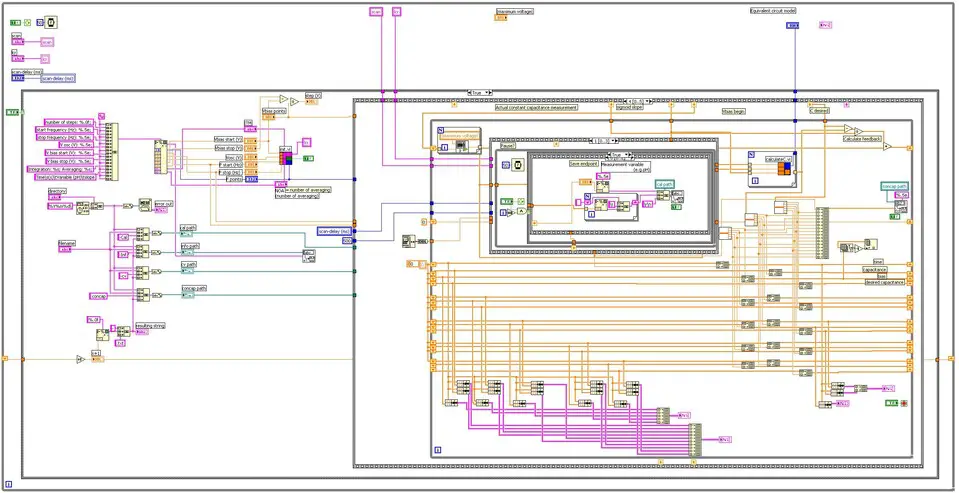
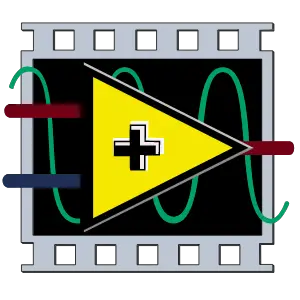
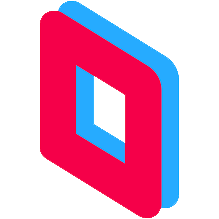

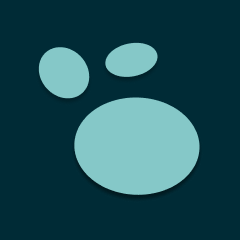
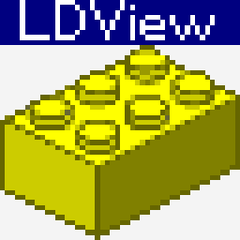
En sevdiğiniz LabView kısayol tuşları hangisi? Bu program hakkında bildiğiniz faydalı bir ipucu var mı? Aşağıda diğer ziyaretçilerle paylaşabilirsiniz.
1108032 2
498772 62
411518 1
366987 57
307454 6
277921
18 saat önce
2 gün önce
2 gün önce
2 gün önce Güncellendi!
2 gün önce
3 gün önce
En son yazılar
Chrome’da Gizli mod ve misafir modunun farkı nedir?
Windows Uygulamalarının internete bağlanmamasını düzeltin